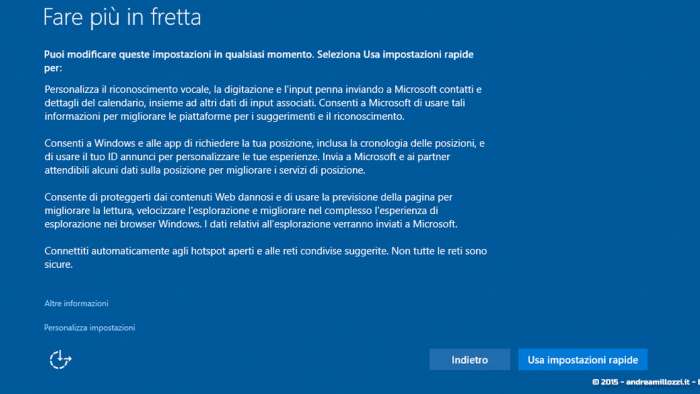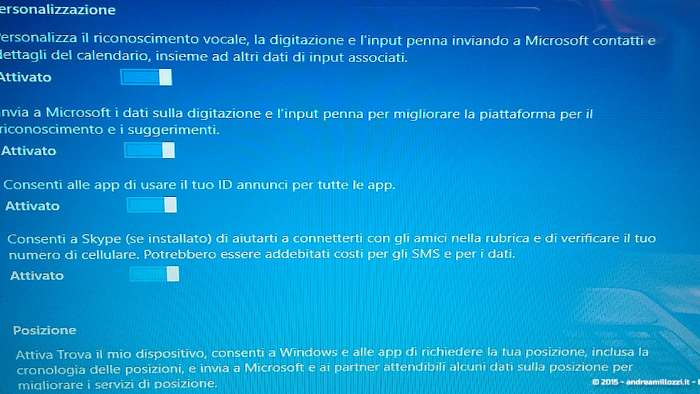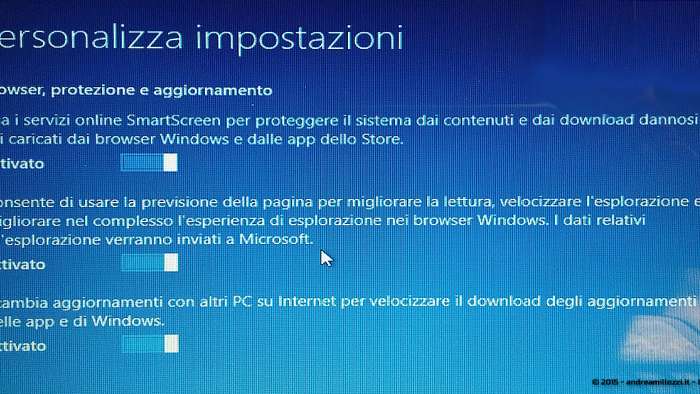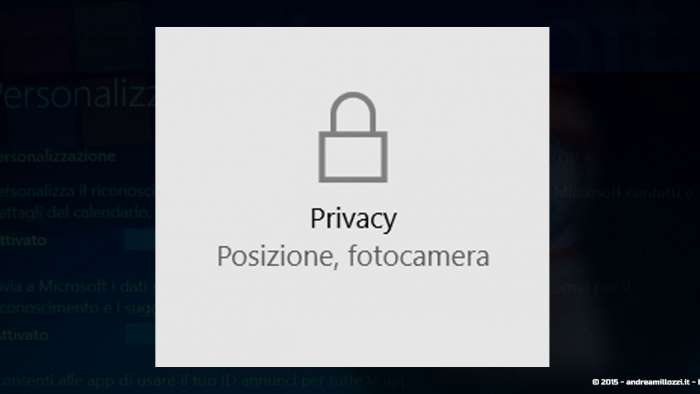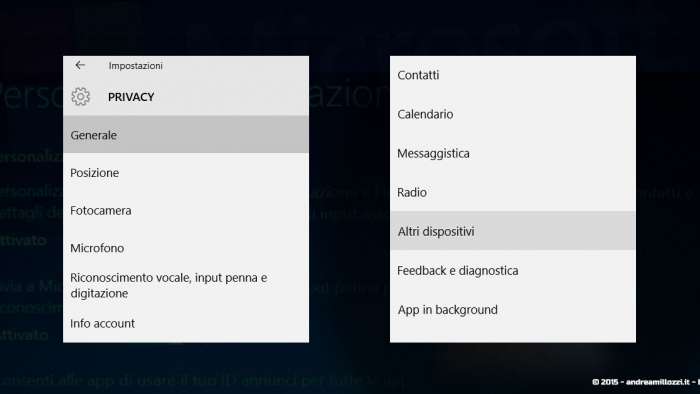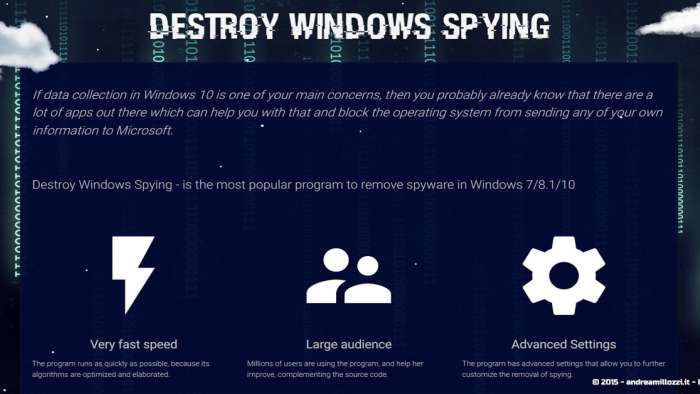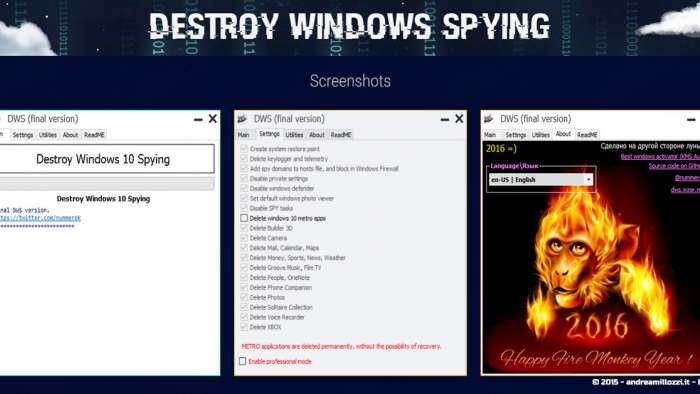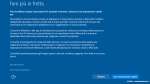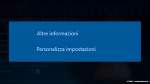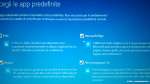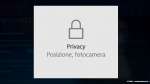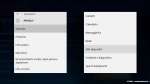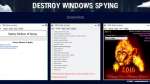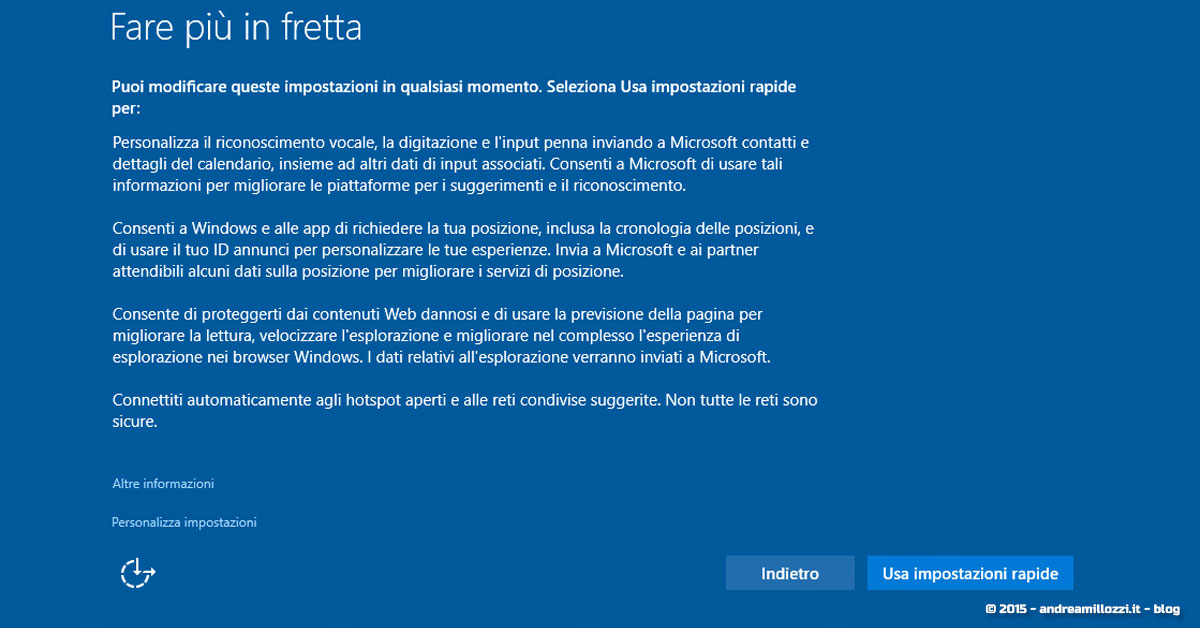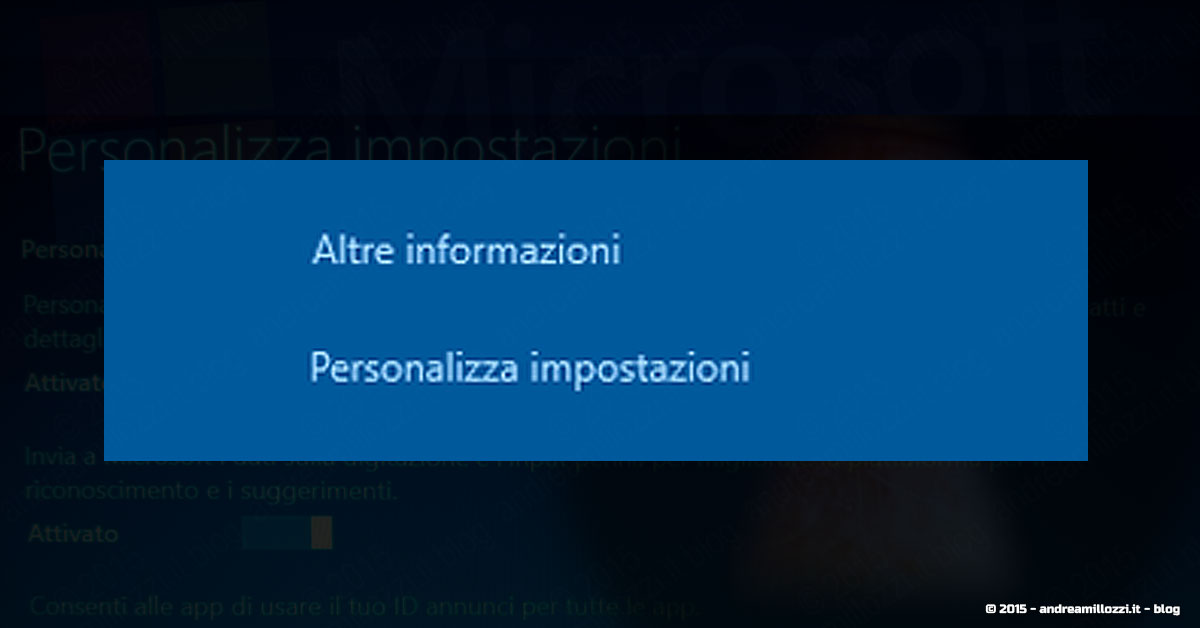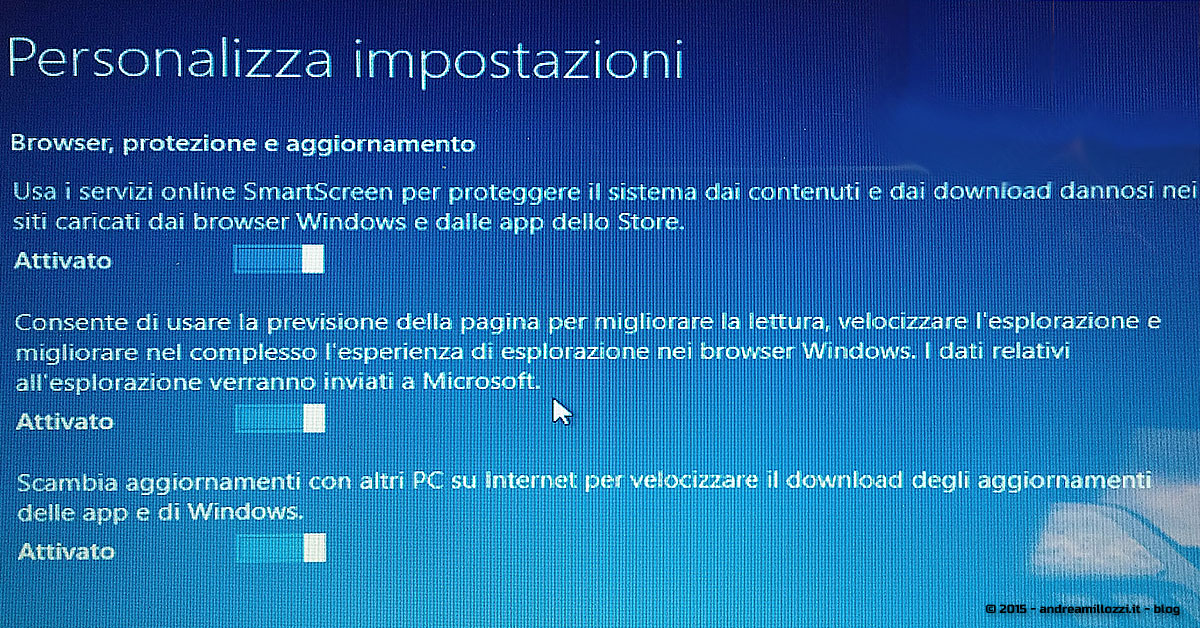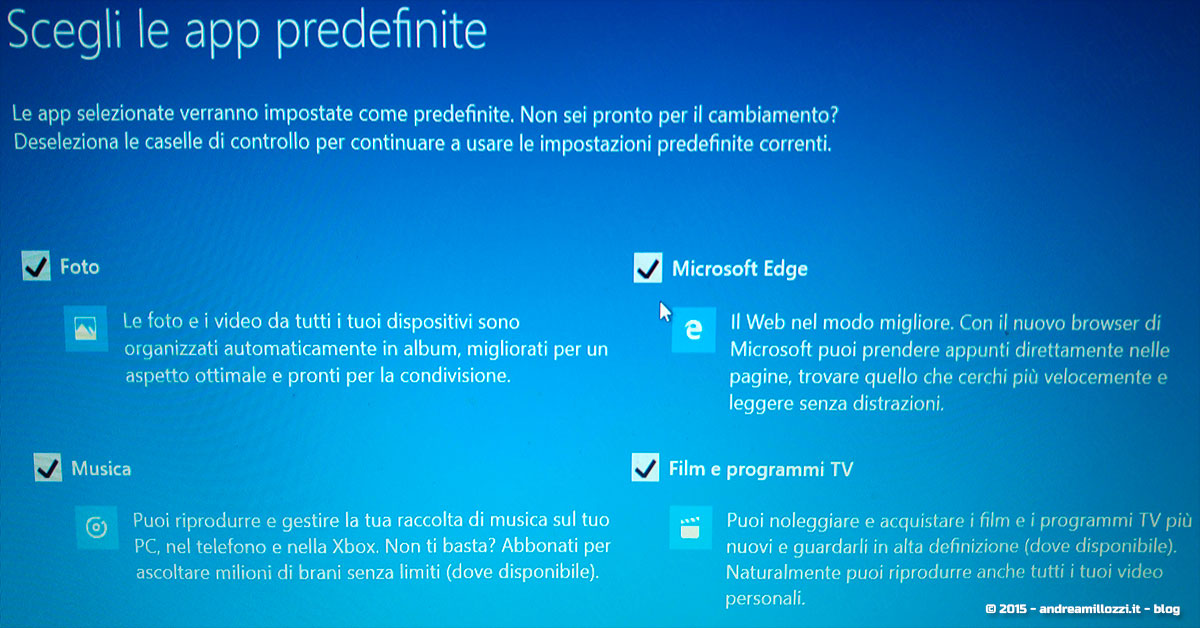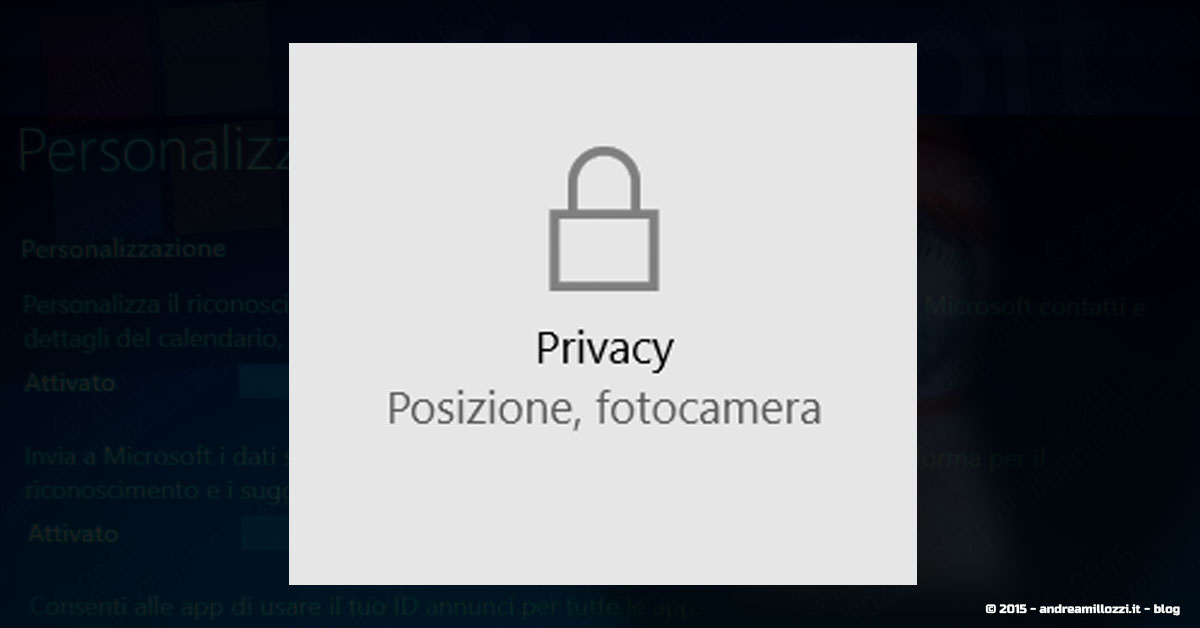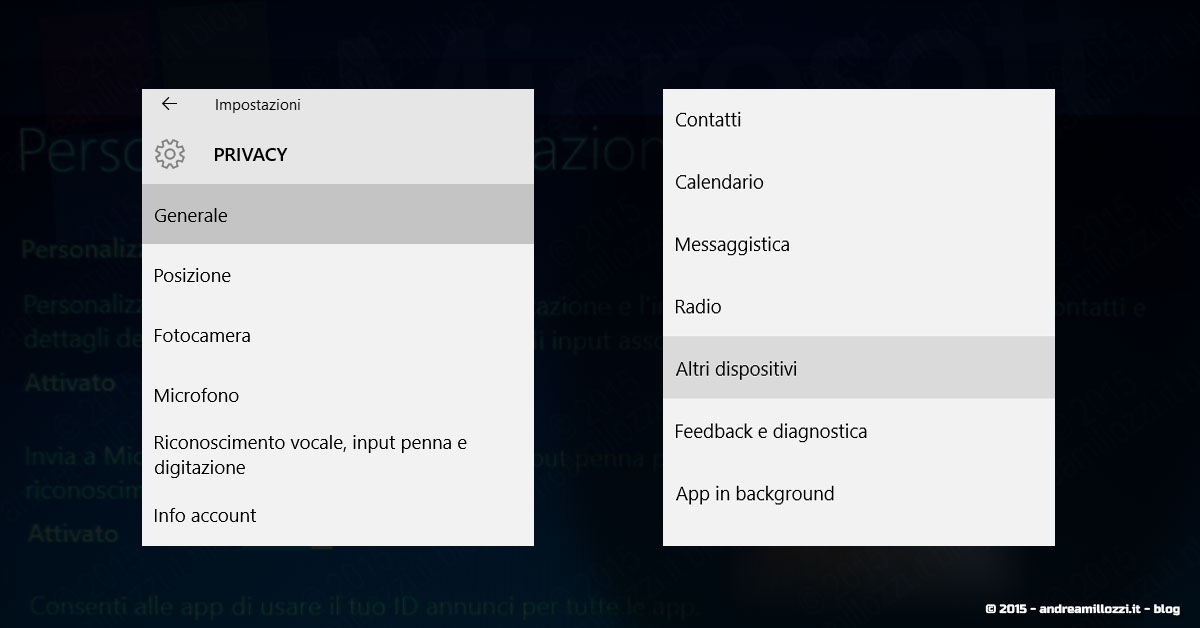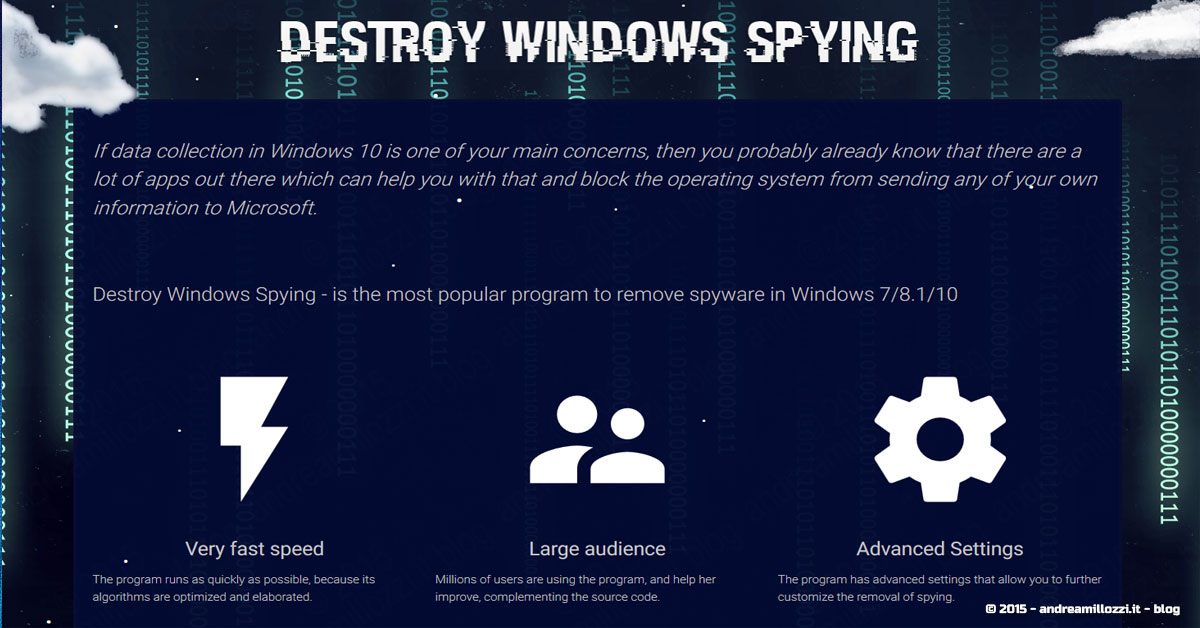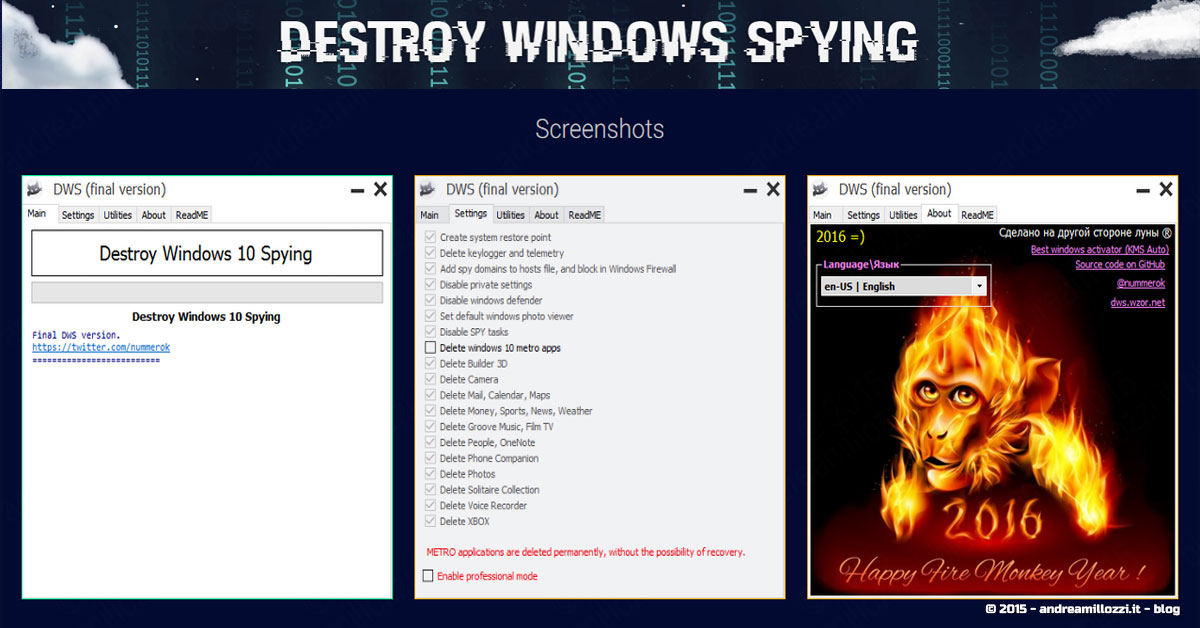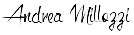Microsoft Windows 10: consigli per difendere la privacy e vivere tranquilli
Anno nuovo, si cambia! Spinto dalla curiosità, ho deciso infatti di provare l'ultimo sistema operativo Microsoft: Windows 10. Devo ammettere che normalmente, non avendo esigenze particolari, sono sempre restio ad aggiornare il sistema operativo immediatamente dopo l'uscita. Questo perché, con una procedura del genere, le problematiche sono sempre dietro l'angolo, quindi preferisco aspettare che gli errori più comuni siano stati risolti prima di doverci sbattere la testa. Ma non solo. In questo caso mi è capitato di leggere articoli, anche autorevoli, relativi ad una gestione della privacy dell'utente non proprio rassicuranti.
Microsoft Windows 10 | consigli per difendere la privacy e vivere tranquilli
In effetti, quando si aggiorna o si installa Windows 10, ad un certo punto viene visualizzata la schermata "Fare più in fretta". Ecco, ti do un consiglio, non lo fare... prenditi invece tutto il tempo per capire quali sono le opzioni che sono attivate perché in futuro potresti pentirti di non averci badato subito.
Microsoft Windows 10 | Fare più in fretta
Durante la procedura, nonostante l'utente sia invitato a premere il tasto in evidenza, scritto bello chiaro in basso a destra: "Usa impostazioni rapide", ti conviene invece dare uno sguardo in basso a sinistra, dove trovi del testo che, a causa dei colori che si confondono con lo sfondo, non si leggono tanto chiaramente: "Altre informazioni" e "Personalizza impostazioni".
Microsoft Windows 10 | Personalizza impostazioni
Cliccando la seconda voce entri nella sezione di personalizzazione dove puoi decidere quali limitazione della privacy DISABILITARE, perché di default, le opzioni, SONO TUTTE ABILITATE!
Microsoft Windows 10 | Personalizza impostazioni | sezione 1
Microsoft Windows 10 | Personalizza impostazioni | sezione 2
Microsoft Windows 10 | Personalizza impostazioni | sezione 3
Questo significa che procedendo normalmente, senza cioè modificare nulla durante la procedura di installazione o aggiornamento, stai VOLONTARIAMENTE permettendo ai servizi e alle App di windows di sbirciare nella tua privacy personale. Non che ci sia nulla di illegale, intendiamoci, però è bene saperlo, giusto per conoscere cosa si sta condividendo e con chi: dall'audio raccolto dal microfono per migliorare l'assistente personale Cortana, alla condivisione delle password del WiFi, fino alle pagine visitate quando navighi in Internet, i contatti ed i dettagli del calendario, altri dati di input associati, i dati sulla digitazione e l’input penna, la posizione, gli errori e la diagnostica.
Inoltre viene indicato che verranno utilizzati quattro programmi integrati in Windows 10 come programmi predefiniti per musica, web, film e immagini. Nella parte bassa della schermata c’è questo testo, sempre scritto con un colore poco evidente:
Microsoft Windows 10 | Revocare l’utilizzo delle App predefinite | opzione
Se lo si clicca la schermata diventa questa:
Microsoft Windows 10 | Revocare l’utilizzo delle App predefinite
ed è possibile revocare l’utilizzo delle App predefinite. Ad esempio se si sta facendo l’aggiornamento di una versione precedente si può impedire da subito che Edge sia il browser predefinito.
Una volta conclusa l'installazione di Windows si può entrare nel pannello di controllo (opzioni Impostazioni del menu avvio) per verificare le altre impostazioni di privacy e sicurezza:
Microsoft Windows 10 | Impostazioni di privacy e sicurezza
Questa opzione richiama una serie di impostazioni divise per gruppi:
Microsoft Windows 10 | Impostazioni divise per gruppi
Non starò qui a dettagliare ogni singola voce, le opzioni e le relative descrizioni sono abbastanza chiare. Se vuoi approfondire l'argomento puoi andare nella sezione "Impostazione delle preferenze per i servizi di Windows 10" sul sito della Microsoft.
Penso che la sicurezza e la privacy siano importanti, specialmente se il computer è utilizzato da minorenni, sarebbe bene bloccare ai servizi e alle App l’accesso alla telecamera, al microfono e ai contatti. Il consiglio è di disabilitare tutto e abilitare se e quando si propone una necessità. In ogni modo è sempre una buona abitudine leggere le opzioni che vengono proposte, perché più spesso di quello che si pensa, capita di abilitare, involontariamente, opzioni incredibilmente invadenti.
Windows 10 può essere installato "gratuitamente" per un anno: probabilmente ora si capisce qual è il vero prezzo da pagare...
Lo scrive anche Wired in un articolo che aggiunge: "Windows 10 manda dati a Microsoft anche se gli dici di non farlo". In pratica, anche disabilitando tutte queste opzioni, il sistema operativo continua a collegarsi con i server di Microsoft, inviando dati dell'utente.
Microsoft Windows 10 | Destroy Windows Spying
Quindi, per correre ai ripari, se già hai installato il sistema operativo e ci tieni comunque a proteggere la tua privacy, ti consiglio il programma Destroy Windows Spying che non necessita di installazione e che ti permette con un click di:
- Rimuovere tutti gli eventuali moduli spyware
- Rimuovere le App spione
- Modificare il file hosts aggiungendoci tutti i domini spioni (in questo modo li disabilita)
- Rimuovere i servizi spioni
- Rimuovere le App di Windows 10 Metro
- Rimuovere la telemetria di Office 2016 (se lo hai installato)
Microsoft Windows 10 | Destroy Windows Spying | screenshots
Il software gira su Windows versioni 7/8/8.1/10 e Server 2008-2012 R2.b Anche questa è la forza dell'Open Source!
Se ritieni utili queste informazioni metti un +1 o un Mi piace. A te non costa nulla ed in più aiuti la causa informando tutti i tuoi amici... grazie in anticipo!